【はじめに】:
旅行とか出張で、MacBook Proを屋外に持ち出すことがあります。
ただ使用する際には、有線LANの環境があっても無線LANで使っています。
それはMacBook Proには、有線LANアダプタが付いていないからです。
レビューアイテムのミニドック JUD380-Aは、有線LANアダプタが付いているので楽しみです。
今回、自宅2階までLANケーブルを引っ張ってきましたので、デスクPCやノートPCにも
繋いでみたいと思っています。
【今回のプレミアムレビュー】:
USB3.0 Dual Display ミニドック JUD380-Aをレビューしていきます。
レビューの機会をいただけましたので、MacBook ProでPCモニターHDMI接続、キーボード、外付けHDDなどを接続して検証、快適な使用法を中心に、レビューができたらと思っています。
【使用する機器】:
・ノートPC:MacBook Pro FF840J/A
・スマホ:iPhone 6 plus
・モニター:BenQ VW2424H
・外付けHDD:インテルSSD330 120GB
・USBメモリ:シリコンパワー SP016GBUF3M01V1B
・一眼レフ:Nikon D5100
手頃な大きさのミニドックで持ち運びに便利
JUD380-Aの特徴:
・HDMIポートとVGAポートでデュアル表示ができる
・ギガビットイーサネットを搭載して有線LANが利用できる
・USB3.0x2ポートを搭載していて、周辺機器の増設が簡単にできる
JUD380-Aの仕様:
① 本体 USB3.0 Dual Display ミニドック JUD380-A
② ドライバーCD 1枚
③ 取扱説明書
ミニドック JUD380-A 本体
本体左から、
① VGA-DB 15ピン コネクター:
② HDMI コネクター:
HDMIとVGAのディスプレイ2台を同時に接続でき、同時に3台の画面が可能。
③ イーサネット RJ-45 コネクター:
有線LAN 接続で安定したイーサネット環境で使用できるようになります。
④ USB 3.0 Type A コネクター:
最大5GbpsのUSB 3.0ポートを2基装備。
USB3.0を通じてコンピューターの機能拡張ができます。
外付けHDDやSDカード、その他の機器が接続できて機能的ですね。
ミニドック JUD380-Aで、USBメモリや外付けHDDとしてSSDからデータを
読み出して画像チェックをしてみます。
また有線LAN接続も試してみます。
手頃な大きさのミニドックで持ち運びに便利そうです。
無線LANが不安定なら、有線で安定させるとか選択ができる。
HDMIかVGA接続が選択できる。
mac OS MojaveはNGだが、Windows10はVGA、HDMI出力ができました
MacBookを使用してのレビューをしていきます。
現在のMacBook pro のOSは、Mojave 10.14.3になっています。
まずは、付属していたドライバーCDを使用してインストールをしてみました。
そして、確認としてミニドック JUD380-AをMacBook proに接続してみましたが、
やはり無線LAN、HDMIポートは反応していません。
どうもうまくいきません・・・
無線LANが使えないのと、HDMIポートも反応がないです。
どうしたのかと言うと、J5のホームページから直接ドライバーをダウンロードして
インストールをしてみました。
これでようやく、イーサネットの表示がでてきました。
結構、手間取りました・・・
これで有線LANに繋げられる!
無事、イーサネット接続ができるようになりました。
ただしHDMIポートは反応がないです。
これはMAC OSのバージョンが原因があるのかもしれません。
Windows10であれば、ミニドックがフルに活用できる
JUD380-AのLAN接続テスト
今回、有線を2階まで引いたので、有線LAN と無線LANで接続の比較をしてみました。
MacBook ProにはLANポートがないので、ミニドック JUD380-Aを利用します。
有線LAN:67Mbps
無線LAN:30Mbps の結果が出ました。
少しでもサクサク使えるほうが良いので、この結果は嬉しいですね。
検証した時刻にもよりますが、やはり有線の方がロスは少ないですね。
JUD380-AのHDMIポート検証
MacBook proでは、やはり JUD380-AのHDMIは利用できなかったです。
どうしても使用したいので、
MacBookをBootCampでWindows10を起動させて、
ミニドック JUD380-Aの稼働状況を確認してみることにします。
MacBook Proでダメなら、
Windowsでミニドック JUD380-Aをフルに使おうか検証してみます。
Windowsを起動させてHDMI接続、VGA接続を
MacBook ProでWindows10を起動させ、VGAポート、HDMIポートに接続してみました。
Windowsであれば、VGA、HDMI共に出力が可能です。
拡張のモードに設定してみました。
そして、3画面設定でのスクリーンショットを撮ってみました。
実際には、モニターは離れていますが、並べるとこんな感じに見えるんでしょうね。
一番左が、MacBook Proの画面です。
一番大きく見えますが、一番モニターは小さいです。
拡張モードで2画面ではこんな感じになります。
ミニドック JUD380-AのHDMI接続に関しては、
MacBook からはProでは、直接MacBookのHDMIからの接続でしか、2画面にはできなかったです。
ですが、Windows10であれば、ミニドック JUD380-AのHDMI接続が可能です。
またVGA接続も可能ですので、3画面表示ができます。
画像に関しては、HDMI接続のほうが断然きれいに表示されます。
JUD380-Aと外付けHDD接続して検証
ここではMacBook ProでUSBメモリ、外付けHDDから画像データを読み出して
画像チェックをします。
画像データですが、インテルSSDとシリコンパワーのUSBにデータを移行させます。
その上で、データの確認をしていきます。
この画像では、インテルSSDとシリコンパワーのUSBに接続されたことが確認できます。
HDMI接続で2画面にて検証
データの準備:
WindowsとMACの両方でデータの読み込みができるように事前にフォーマットをしています。
そして画像データを入れておきました。
データの検証方法:
HDMI接続で2画面でチェックしてみようと思います。
今回はUSB接続での読み込みを検証しますので、MacBook ProとHDMIは直に接続します。
そして、MacBook Proでデータを開き、BenQの24インチモニター画面で確認します。
結果:
インテルSSDとシリコンパワーUSBともに、エラーもなく読み込めます。
画像の読み込みについての感想は、次の画像で見ていきます。
浅草寺の画像チェック
画像:浅草寺にて撮影
データ 2.3MB(iPhone6plusのデータでも確認してみます)
画像の読み込みについての感想:
天候が良いと日陰ができてしまうのですが、そんなに目立たず撮影できました。
この朱色の柱は、厳島神社の朱色とは違うなという印象です。
白と朱とでメリハリがあってきれいです。
画像チェックしなければ、こんなことはあまり感じませんよね。
東京に来た時には、浅草寺に必ずお参りに行っていると思います。
聖観音宗の総本山? 宗派は全く違いますが、神社仏閣巡りが好きですから参拝。
愛宕神社の画像チェック
画像:愛宕神社にて撮影
データ 2.4MB(iPhone6plusのデータでも確認してみます)
画像の読み込みについての感想:
わざと光が入るように撮影しましたので、輪のように提灯のところに入ってます。
徳川の葵の御紋を入れながら朱色の門が映えます。
インスタ映えするかと思い撮影しました。
愛宕神社には、研修で虎ノ門ヒルズ近くまで来たことがありましたが立ち寄れなかったので
2019年1月に愛宕神社にお参りをしに来ました。
愛宕神社は、出世の階段が有名ですから登りたくて・・・
出世?これ以上は無理ですw
角度は40度、さらに階段は86段もあるので一気に登るとキツかったです。
USBポート1つあれば、拡張性と映像環境を快適に整えることができます
総評:
優位なところ:
・ミニドック JUD380-Aの利点は、コンパクトになってきたノートPCでも、
JUD380-Aを使用すれば、USBポートが1つあれば拡張性が広がるということです。
有線LAN接続:
・その接続の環境により、有線・無線が選択できるので、ミニドック JUD380-Aにポートが
付いているのは安心かもしれません。
HDMI 、VGAを利用しての2画面使用:
・HDMIポートは、MacBookではミニドック JUD380-Aを使用しての利用はできませんでした。
OSのバージョンが影響しているのかもしれません。
結局はVGAも利用ができなかったです。
・ただし、Windows10を利用の場合は、ディスプレイ2台を同時に接続可能でした。
・Macで外部出力する際に使用する場合に便利だろうと思いますが、
私の場合は、Windows10を起動させて外部出力すると充分活用できそうです。
ミニドック JUD380-Aは、
MacBook Proで、できなかったHDMI、VGA出力機能については
Windowsでは実際に使用できることが確認できました。
私の場合は、Windowsで使用したほうが使いこなせるように思います。
USBポート1つあれば、拡張性と映像環境を快適に整えることができます
最後までご覧いただきありがとうございました!
また、レビューの機会を提供下さいましたZIGSOW様、
テックウインド株式会社様にはお礼を申し上げます。






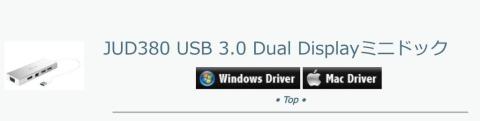
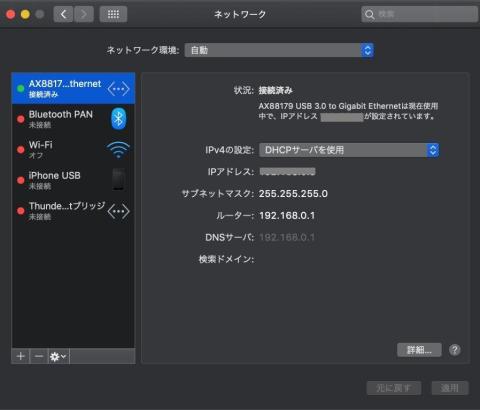



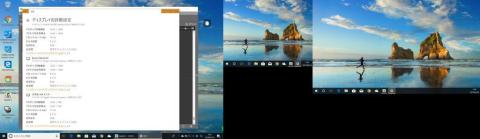
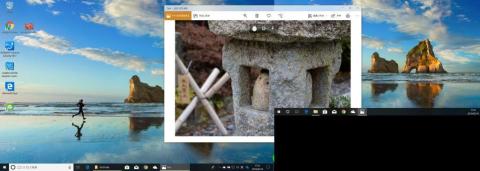
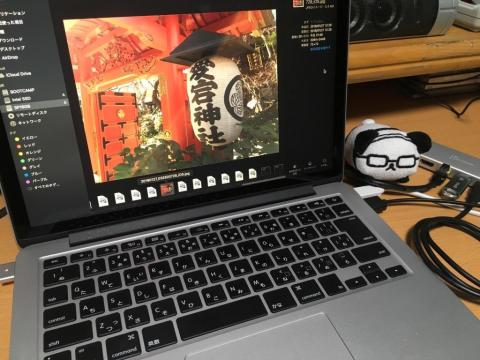




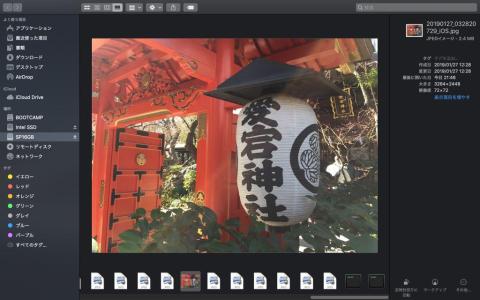

ZIGSOWにログインするとコメントやこのアイテムを持っているユーザー全員に質問できます。